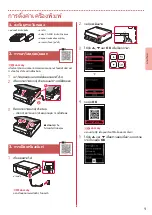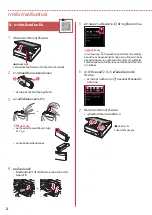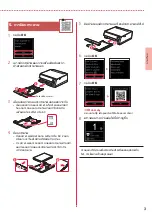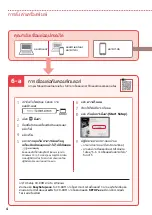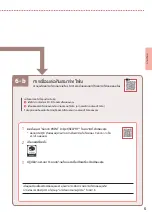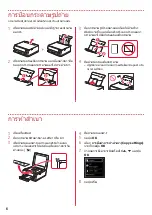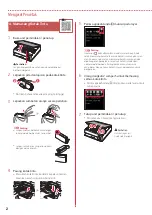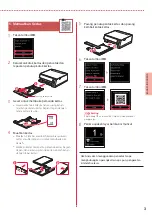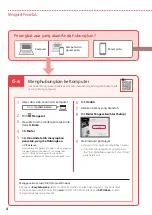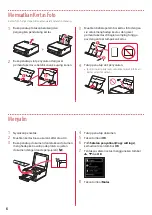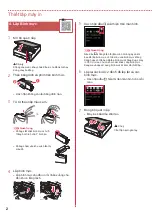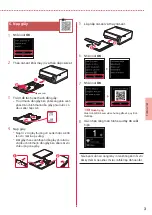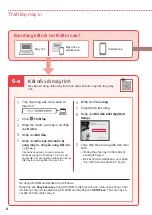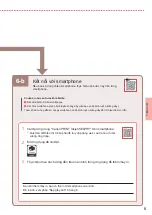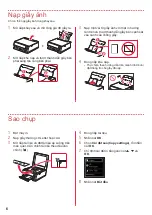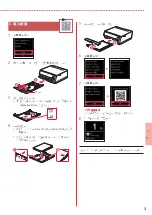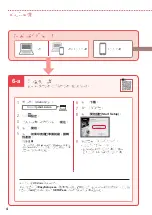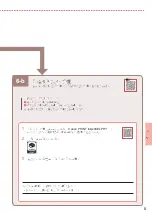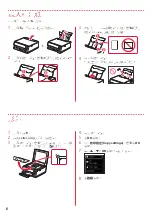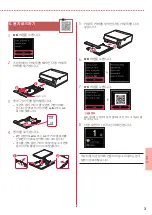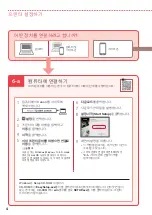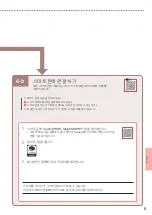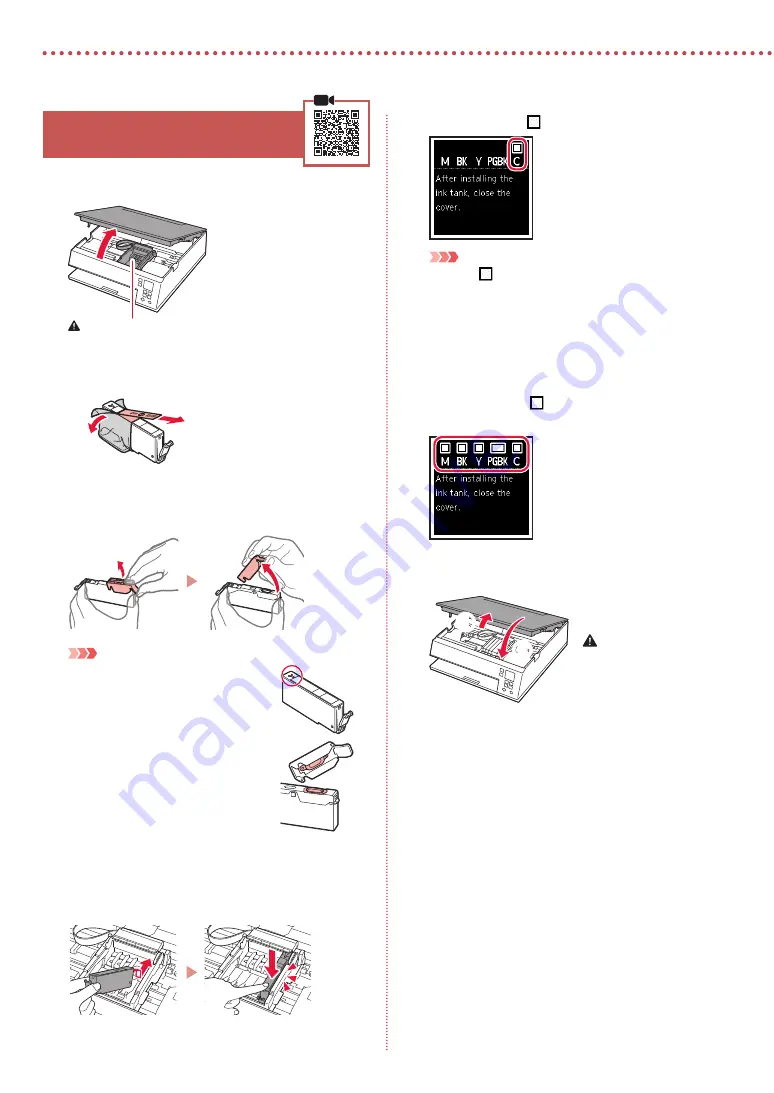
2
Thiết lập máy in
4
. Lắp Bình mực
1
Mở bộ quét / nắp.
Chú ý
Không chạm vào khay chứa đầu in cho đến khi khay
dừng chuyển động.
2
Tháo băng dính và phim trên bình mực.
b
a
•
Xác nhận không còn lại băng dính nào.
3
Từ từ tháo nắp màu cam.
Quan trọng
•
Không siết chặt bình mực khi lỗ
thông hơi hình chữ
Y
bị chặn.
•
Không chạm vào khu vực hiển thị
màu đỏ.
4
Lắp bình mực.
•
Lắp bình mực vào đầu in rồi nhấn xuống cho
đến khi có tiếng tách.
5
Xác nhận dấu xuất hiện trên màn hình.
Quan trọng
Nếu dấu không hiển thị trên màn hình ngay cả khi
bạn đã lắp bình mực, có thể màu của bình mực không
đúng hoặc có thể bạn đã lắp bình mực không được máy
in hỗ trợ (ví dụ như có số model khác). Lắp bình mực
đúng màu hoặc sử dụng bình mực đi kèm để thiết lập.
6
Lặp lại các bước 2 đến 5 để lắp tất cả các
bình mực.
•
Xác nhận dấu hiển thị trên màn hình cho mỗi
màu.
7
Đóng bộ quét / nắp.
•
Máy in sẽ bắt đầu khởi tạo.
b
a
Chú ý
Cẩn thận kẹt ngón tay.
Summary of Contents for PIXMA TS6370
Page 9: ...1 1 Setup CD ROM Windows 2 1 2 b a 3 a b 3 1 2 3 OK 4 OK QR 5 OK...
Page 10: ...2 4 1 2 b a 3 Y 4 5 6 2 5 7 b a...
Page 11: ...3 5 1 OK 2 a b 3 Letter A4 4 Letter A4 2 a b 5 a b 6 OK 7 OK QR 8...
Page 13: ...6 b 5 6 b 1 Canon PRINT Inkjet SELPHY QR Canon 2 3 a Wi Fi b 6...
Page 14: ...6 1 2 a b 3 a b 4 1 2 Letter A4 3 4 5 OK 6 Copy settings OK 7 OK 8...
Page 27: ...1 1 Windows 2 1 2 b a 3 a b 3 1 2 3 OK 4 OK QR 5 OK...
Page 28: ...2 4 1 2 b a 3 Y 4 5 6 2 5 7 b a...
Page 29: ...3 5 1 OK 2 a b 3 Letter A4 4 2 Letter A4 a b 5 a b 6 OK 7 OK QR 8...
Page 31: ...6 b 5 6 b 1 Canon PRINT Inkjet SELPHY QR Canon 2 3 a Wi Fi b 6...
Page 32: ...6 1 2 a b 3 a b 4 1 2 Letter A4 3 4 5 OK 6 Copy settings OK 7 OK 8...
Page 33: ...1 1 Windows Setup CD ROM 2 1 2 b a 3 a b 3 1 2 ON 3 OK 4 OK QR 5 OK...
Page 34: ...2 4 1 2 b a 3 Y 4 5 6 2 5 7 b a...
Page 35: ...3 5 1 OK 2 a b 3 Letter A4 4 2 Letter A4 a b 5 a b 6 OK 7 OK QR 8...
Page 37: ...6 b 5 6 b 1 Canon PRINT Inkjet SELPHY QR Canon 2 3 a Wi Fi b 6...
Page 38: ...6 1 2 a b 3 a b 4 1 2 Letter A4 3 4 5 OK 6 Copy settings OK 7 OK 8 Start...